Sprievodca: Ako upraviť alebo zmeniť trasu v aplikácii Waze
Ďalší Užitočný Sprievodca / / August 05, 2021
V tomto tutoriáli vám ukážeme kroky na úpravu alebo zmenu trasy vo Waze. Táto aplikácia GPS navigácie vlastnená spoločnosťou Google je nabitá mnohými užitočnými funkciami. Napríklad dostávanie živých aktualizácií a upozornení na dopravu, políciu, riziká, poskytnutie ETA a celkových mýtnych poplatkov, ktoré pravdepodobne budete musieť zaplatiť, alebo dokonca schopnosť prehrávať hudbu priamo z aplikácie, možnosti určite stoja za to chvályhodné.
V niektorých prípadoch však možno budete musieť upraviť svoju trasu alebo zvoliť alternatívnu trasu k zamýšľanému cieľu. A v takomto scenári môže byť pre niektorých používateľov náročné upravovať alebo meniť trasu vo Waze. Tu bude náš sprievodca užitočný. Postupujte podľa nižšie uvedených pokynov a nemali by ste mať problém ako taký.

Ako upraviť alebo zmeniť trasu vo Waze
V tejto príručke budeme zdieľať dve rôzne metódy na dosiahnutie uvedenej úlohy. V prvom vám ukážeme, ako upraviť trasu a pridať zastávku medzi začiatočným a konečným bodom. Druhá metóda zobrazí zoznam krokov na získanie inej trasy do vášho cieľa. Ak však chcete zmeniť svoj konečný cieľ, v takom prípade sa odporúča reštartovať navigáciu zadaním nového cieľa. K tejto poznámke sú uvedené kroky na úpravu alebo zmenu trasy vo Waze.
Pridanie novej zastávky
Waze vám ponúka možnosť pridať zastávku medzi váš zamýšľaný a konečný cieľ. Môžete pridať iba jednu zastávku a môže to byť z tých prednastavených, ako je čerpacia stanica, prejazd autom, nákupy, káva atď., Alebo môžete pridať aj vlastnú zastávku. Tu sú povinné kroky pre rovnaké kroky:
- Spustite Aplikácia Waze na vašom zariadení
- Klepnite na ikonu Hľadať v ľavom dolnom rohu a zadajte požadovaný cieľ.
- Teraz klepnite v ponuke na možnosť Pridať zastávku.
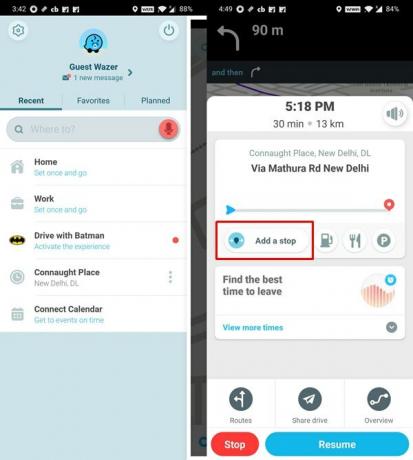
- Teraz môžete klepnutím na vodorovné bodky vybrať z požadovaných možností. Alebo môžete manuálne zadať ľubovoľné umiestnenie podľa vášho výberu a pridať ho ako zastávku.
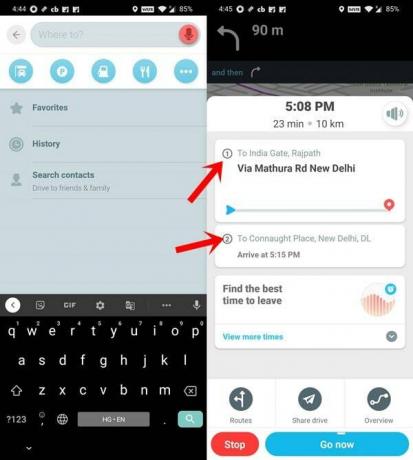
- Po dokončení sa vám zobrazia dve trasy. Prvý bude vaša zastávka a druhý bude váš konečný cieľ.
Jednalo sa teda o jednu z metód úpravy alebo zmeny trasy vo Waze pridaním zastávky medzi váš cieľ. Poďme sa teraz pozrieť na druhý prístup.
Výber alternatívnej trasy
Výber alternatívnej trasy by sa mohol ukázať ako náročná výzva, ktorú by ste však mohli prenechať samotnej aplikácii. Waze vám automaticky zobrazí ďalšie trasy založené na najkratšom ETA a s najmenším počtom dopravných obmedzení. Takto môžete zvoliť inú trasu.
- Spustite aplikáciu a zadajte požadované umiestnenie.
- Teraz sa vám zobrazí najlepšia trasa do tohto cieľa. Môžete však zvoliť aj alternatívny.
- Klepnite na tlačidlo Trasy vľavo dole. Aplikácia potom vypočíta všetky alternatívne trasy a zobrazí ich v priebehu niekoľkých sekúnd.
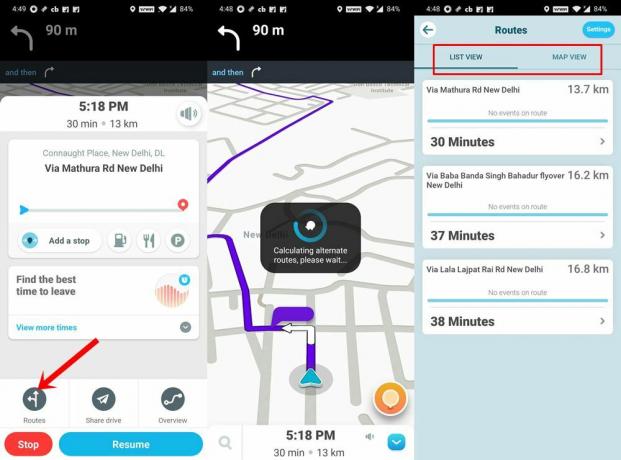
- Spolu s trasou sa môžete zmocniť ďalších informácií, ako je napríklad celková vzdialenosť v KM, celkový čas na dokončenie tejto cesty, či už je pravdepodobné, že sa na trase vyskytnú nejaké udalosti, atď.
- Môžete tiež klepnúť na možnosť Zobrazenie mapy, ktorá sa nachádza vpravo hore, a získať tak oveľa lepšiu predstavu o týchto alternatívnych trasách.
- Len čo sa rozhodnete, stačí klepnúť na danú trasu a stať sa primárnou.
V tejto súvislosti sme dosiahli svoj cieľ a teraz by sme ukončili túto príručku o tom, ako upraviť alebo zmeniť trasu vo Waze. Ako už bolo spomenuté, ak chcete zmeniť svoj konečný cieľ, najlepšou voľbou bude reštartovanie navigácie a zadanie nového cieľa. Okrem toho, ak máte akékoľvek ďalšie otázky, dajte nám vedieť v komentároch. Zaokrúhľovanie, tu sú niektoré Tipy a triky pre iPhone, Tipy a triky pre PCa Tipy a triky pre Android ktoré si zaslúžia vašu pozornosť.



![Ako nainštalovať Stock Firmware na Allview P7 Pro [Späť na skladovú ROM]](/f/4a80c9e278eace42ca23e020cf3189fe.jpg?width=288&height=384)